

代理応答・代理タイピングについて
4級・5級スピーキングテストでは、問題文に関する質問に対して受験者が音声を録音する形式をとっています。受験上の配慮のうち、「発話に関する配慮」では、音声での録音が困難な受験者はタイピングによる解答(テキスト入力)を選択できます。さらに、タイピングが困難な場合は、代理の方(保護者・介助者)が受験者の代わりに音声による録音またはタイピングを行う「代理応答」「代理タイピング」が可能です。
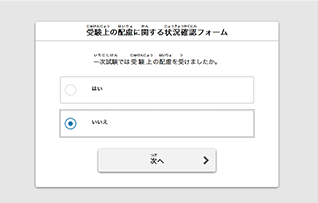
一次試験で受験上の配慮を受けたか、などの質問に回答します。
※選択した配慮や回答内容によっては入力が必要な場合もあります。
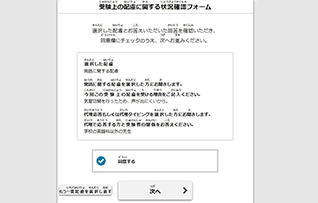
回答が終わったら、内容を確認し、「同意する」欄にチェックを入れて「次へ」をクリックします。
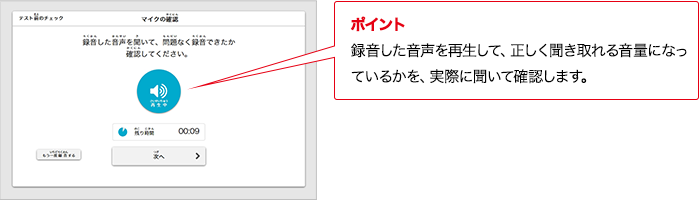
※「テキスト入力」または「代理タイピング」を選んだ場合は、テキスト入力ができるかの確認があります。

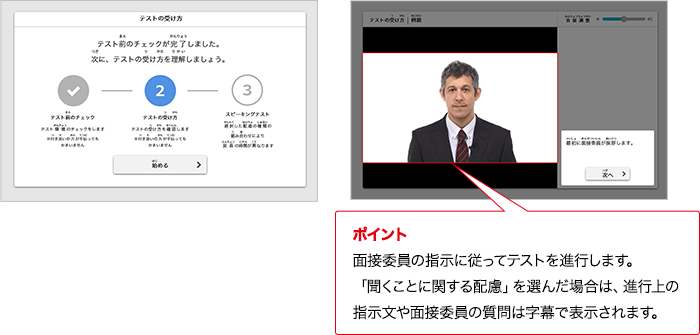
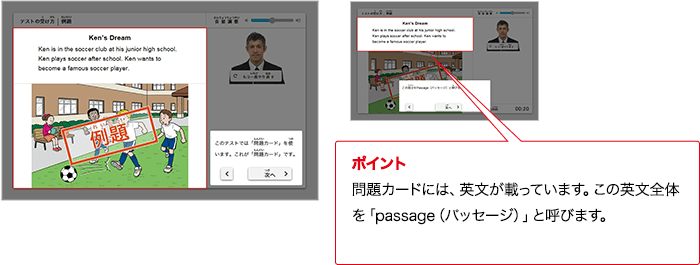
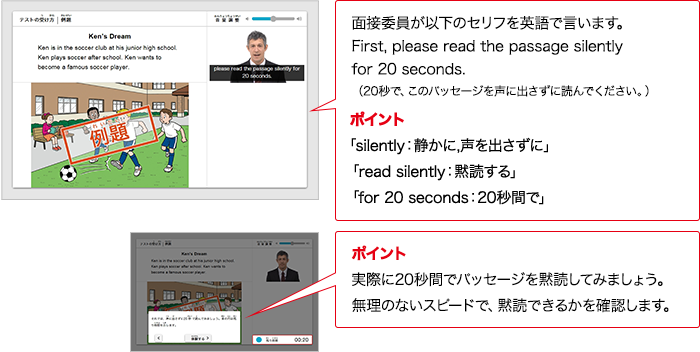
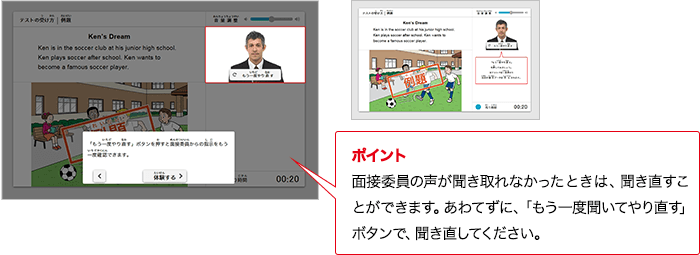
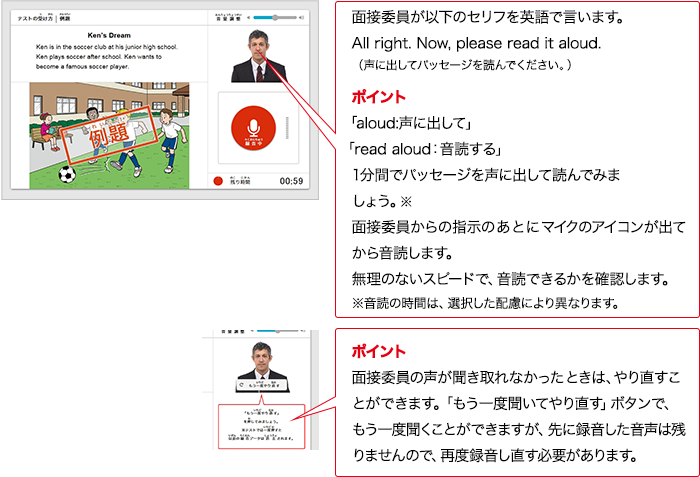
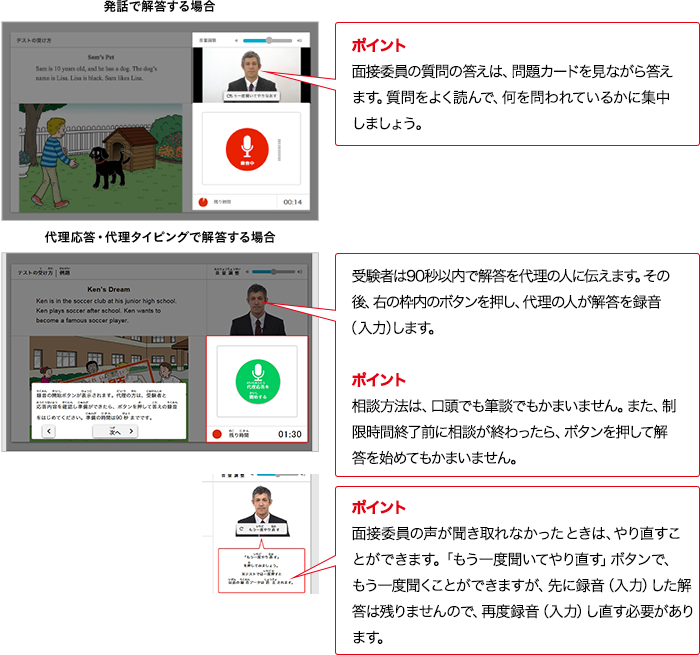
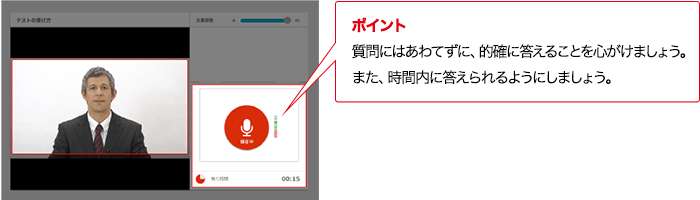
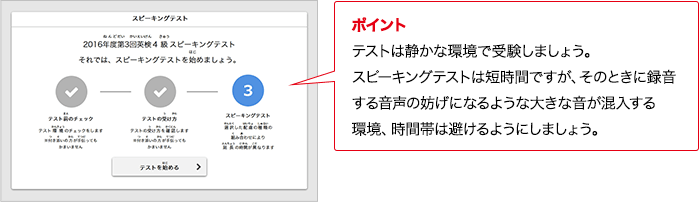
テスト中、騒音や機器類・回線の不具合、受験者の操作ミスがないよう「スピーキングテストのよくあるご質問」を参照の上準備してください。
受験上の配慮は、主に以下の4つに分かれます。配慮によって、使用する機器の機能や試験構成の変更、解答時間の延長で対応しています。
延長時間は、選択した配慮の組み合せによって異なります。
延長時間は、選択した配慮の組み合せによって異なります。










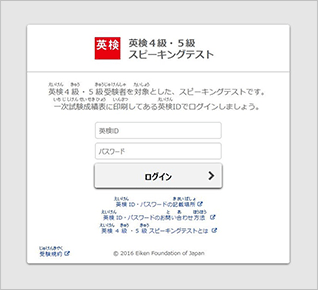



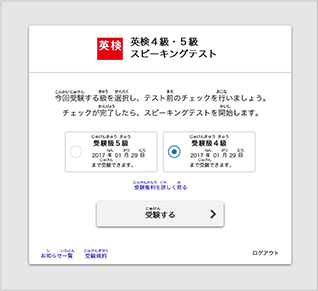

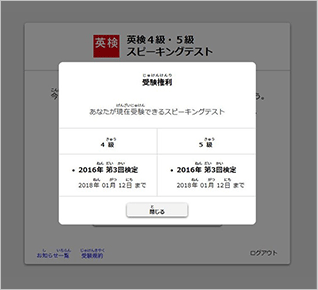


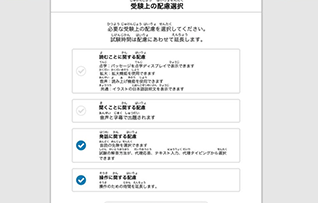

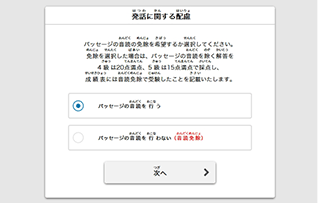

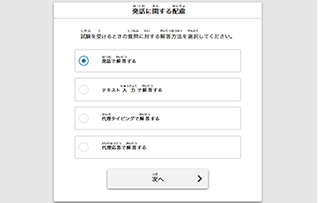





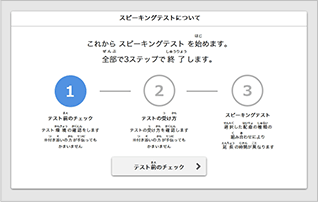






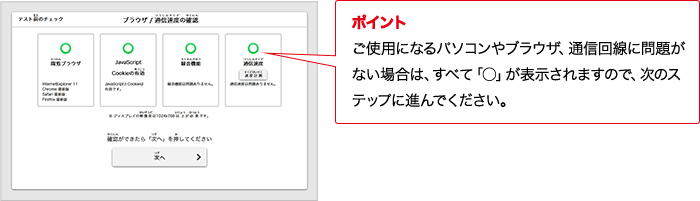


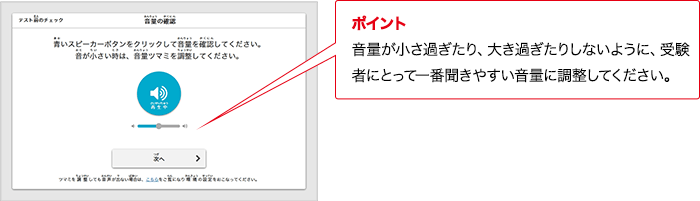


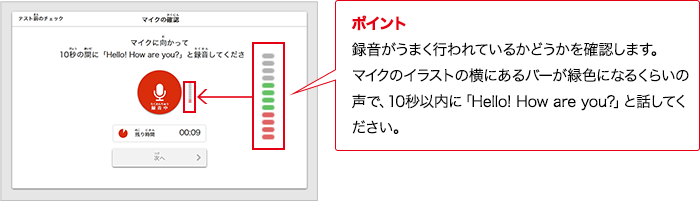










![7.[5級のNo.3]、[4級のNo.4]では、あなた自身についての質問に対し、答えを録音します。](/eiken/exam/4s5s/shared/img/specialneeds_page02/03/proceed_part02_sg07_h.png)












